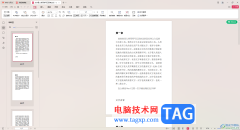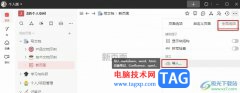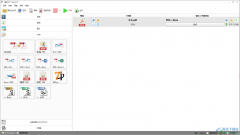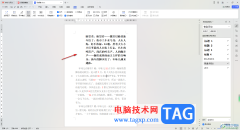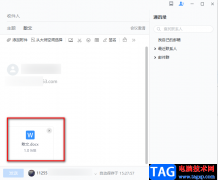对于需要双面打印的文档,我们可以将其设置为;对称页边距”,使纸张正反两面的内、外侧均具有同等大小,这样装订后会显得更整齐美观些。设置步骤如下:
1.打开;页面设置”对话框,切换到;页边距”选项卡。
2.在;多页”下拉框中选择;对称页边距”,这时页边距的;左”变为;内侧”,;右”变为;外侧”,可以看到下面预览中原来的单页变为左右对称的两页。
3.设置;内侧”和;外侧”的边距,为了美观和便于装订,最好将内侧(即将来装订一侧)边距设得稍微大一些。如果有固定的装订位置,可以指定装订线距离。本例将装订线设置为1cm,内侧和外侧距离均设为2cm。
4.单击;确定”按钮退出对话框。
提示:
如果使用的非双面打印机,可以执行;文件”→;打印”,在;打印”栏中选择;奇数页”,;确定”。打印完毕后,将纸张反转,再打印偶数页。此外,针对打印机的上进纸和下进纸,有不同的打印设置,此文不再赘述。
具体操作的动画演示过程如下: